Piccante

AnyRec Screen Recorder
Ignora subito le restrizioni degli screenshot.
Download sicuro
Impossibile acquisire screenshot a causa della politica di sicurezza [Risolto ora!]
Hai sicuramente provato a fare screenshot sul tuo computer o telefono. Invece di ottenere l'anteprima, ti verrà presentato il messaggio "Impossibile acquisire screenshot a causa dei criteri di sicurezza". Questo errore frustrante viene attivato principalmente quando la pagina dà priorità alla protezione dei dati sensibili. Tuttavia, ci sono momenti in cui dovrai archiviare e utilizzare quella conoscenza vitale, quindi non riuscire a catturarla è frustrante. Per fortuna, non si ferma qui, poiché esistono modi per aggirare le politiche di sicurezza. Questo post condividerà 7 soluzioni perfette per uscire da questo problema di blocco degli screenshot.
Lista guida
6 soluzioni per risolvere l'impossibilità di acquisire screenshot a causa della politica di sicurezza 100% Metodo funzionante per rimuovere le restrizioni sugli screenshot Domande frequenti sull'impossibilità di acquisire screenshot a causa di problemi relativi ai criteri di sicurezza6 soluzioni per risolvere l'impossibilità di acquisire screenshot a causa della politica di sicurezza
Se riscontri il problema "Impossibile acquisire screenshot a causa dei criteri di sicurezza", puoi trovare rapidamente soluzioni alternative per risolvere il problema! Di seguito sono elencate le sei soluzioni che vale la pena provare.
Soluzione 1. Rimuovere l'amministratore del dispositivo.
Se il tuo dispositivo ti è stato fornito dall'azienda o dalla scuola, potrebbero esserci delle limitazioni che ti impediscono di acquisire lo schermo. Questa misura può essere implementata anche se hai aggiunto un account aziendale o se sul tuo telefono è installata un'app come amministratore. In casi come screenshot disabilitati dall'amministratore, ecco come rimuovere eventuali diritti di amministratore dal tuo dispositivo:
Passo 1.Apri l'app "Impostazioni", quindi vai alla sezione "Sicurezza e Privacy". Tocca "Altre impostazioni di sicurezza".
Passo 2.Tocca "App di amministrazione dispositivo" per verificare se ci sono app che non riconosci. In tal caso, disattiva il pulsante di commutazione "Trova il mio dispositivo".
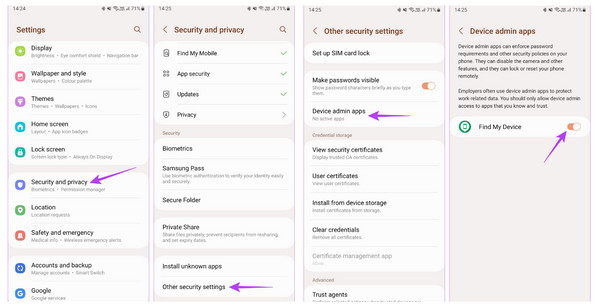
Soluzione 2. Abilita l'acquisizione in modalità di navigazione in incognito.
Come vedi, la modalità di navigazione in incognito è tra i sospettati dell'errore "impossibile acquisire screenshot a causa della politica di sicurezza". In Chrome sul tuo dispositivo mobile, la navigazione in modalità di navigazione in incognito mira a mantenere tutto privato e sicuro, quindi è impossibile acquisire uno screenshot automaticamente. Tuttavia, c'è un modo per attivare la funzione di acquisizione di screenshot in Chrome mentre si è in modalità di navigazione in incognito, ecco come:
Esegui l'app "Chrome", quindi digita chrome://flags nella barra degli indirizzi. Quindi, da quella finestra, inserisci "Schermata in incognito" nella barra di ricerca; cliccare sul "menù a tendina" e selezionare "Abilitato". Fare clic sul pulsante Riavvia per salvare le modifiche.
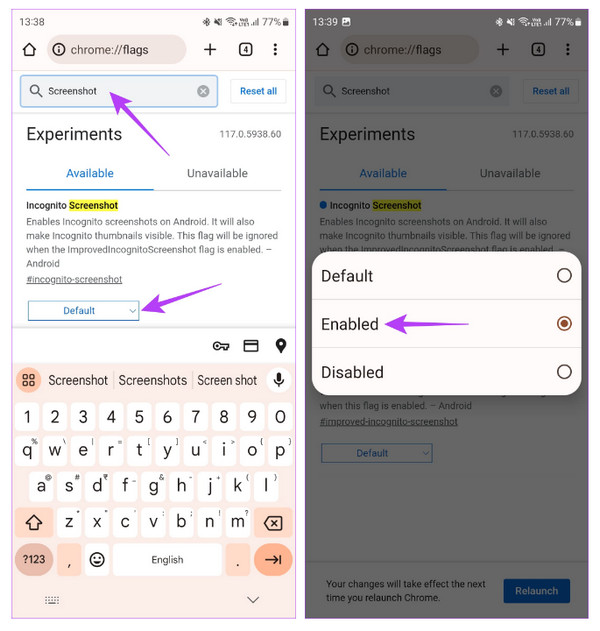
Soluzione 3. Chiudi le app in esecuzione sullo schermo.
Come accennato in precedenza, le app bancarie e altre non ti consentono di acquisire schermate per motivi di privacy, motivo per cui ricevi il messaggio "impossibile acquisire screenshot a causa della politica di sicurezza". Nella maggior parte dei casi, se tali app vengono eseguite in background come l'app che desideri acquisire, potresti non essere in grado di acquisirne screenshot. Pertanto, uscire da tali app di streaming o bancarie utilizzate di recente può aiutare a catturare uno screenshot.
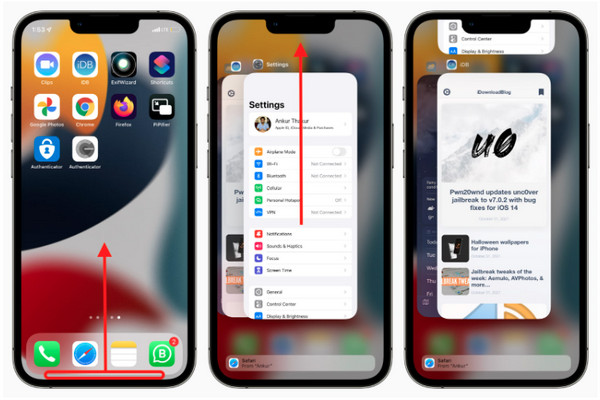
Soluzione 4. Utilizza Screencast.
Hai provato questi metodi e ricevi ancora il messaggio "impossibile acquisire screenshot a causa dei criteri di sicurezza"? Ecco un altro metodo che puoi provare. La maggior parte dei dispositivi oggi dispone della funzione screencast con cui puoi eseguire il mirroring del tuo telefono su altri dispositivi; in caso contrario, puoi sempre fare affidamento sull'installazione di applicazioni di terze parti.
Passo 1.Vai su "Impostazioni", quindi cerca "Connessione e condivisione". Tocca "Trasmetti", quindi attiva "Trasmetti contenuto dello schermo a un monitor esterno".
Passo 2.Successivamente, assicurati che entrambi i dispositivi utilizzino la stessa connessione di rete. Dopo aver visualizzato il telefono sulla TV, acquisisci uno screenshot utilizzando la funzione screenshot integrata.
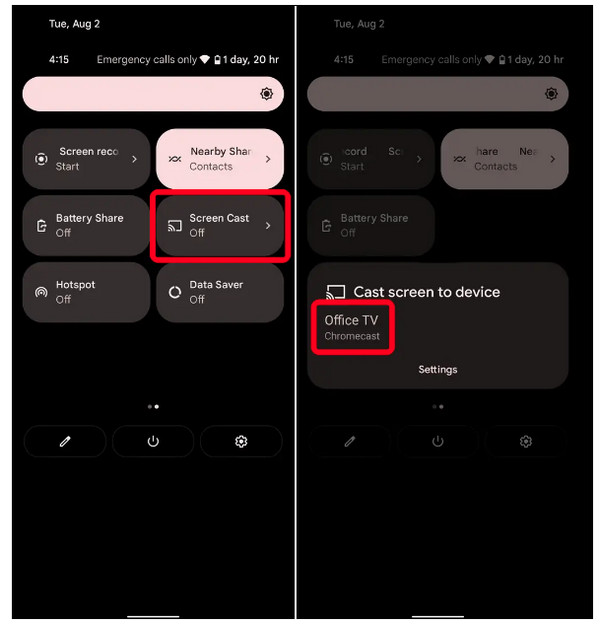
Soluzione 5. Installa app di terze parti da acquisire.
Fortunatamente, esistono molte app di terze parti che puoi utilizzare per acquisire uno screenshot sul tuo dispositivo; installarne uno molto probabilmente risolverà il problema "impossibile acquisire screenshot a causa dei criteri di sicurezza". Se le soluzioni di cui sopra non funzionano, scarica lo strumento screenshot dall'App Store o da Google Play Store. In questo modo puoi acquisire qualsiasi cosa da qualsiasi app.
Soluzione 6. Utilizza l'assistente vocale per acquisire schermate.
Oggi, l'assistenza di Siri e dell'Assistente Google ti aiuta ad accedere rapidamente a tutto sul tuo dispositivo. Usarli può aiutarti anche a fare uno screenshot, evitando il messaggio di errore "impossibile fare screenshot a causa dei criteri di sicurezza" sullo schermo. Ecco come puoi catturare il tuo schermo con Siri e Google Assistant.
Su Android:
Apri "Assistenza Google" dicendo "Ehi Google, fai uno screenshot". Quindi, catturerà automaticamente il tuo schermo e lo screenshot verrà salvato nella galleria del tuo dispositivo.
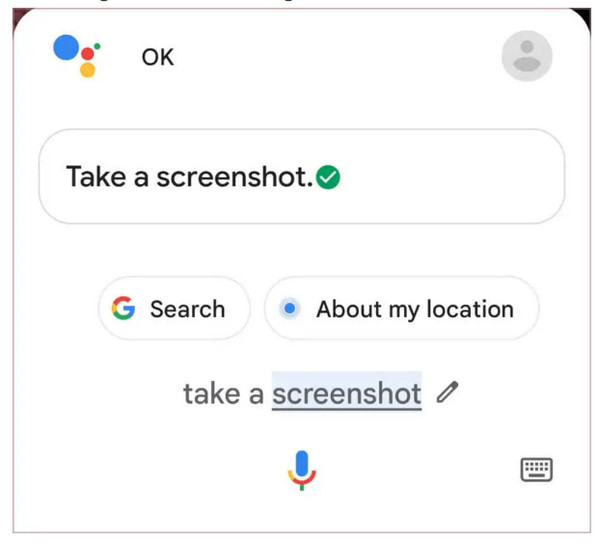
Sull'iPhone:
Attiva "Siri" semplicemente dicendo "Ehi Siri" e poi "Fai uno screenshot". Il tuo iPhone catturerà il tuo schermo e lo salverà in "Foto".
100% Metodo funzionante per rimuovere le restrizioni sugli screenshot
Dopo aver conosciuto tutte le cause e i motivi per cui ricevi il messaggio "impossibile acquisire uno screenshot a causa della politica di sicurezza", cosa succede se il problema non viene risolto catturando uno screenshot? Un trucco eccellente è registrarli utilizzando uno strumento di registrazione poiché potrebbero non aver imposto restrizioni sulla registrazione delle schermate. Non andare da nessuna parte AnyRec Screen Recorder, la tua soluzione 100% per registrare app, pagine e siti Web senza problemi su Android/iPhone. Con esso, puoi registrare tutto – eviterai il problema del blocco degli screenshot – con la massima qualità possibile. Puoi anche usufruire di varie funzionalità, come l'aggiunta di disegni, linee, callout in tempo reale, ecc.

Offri una registrazione pulita e senza filigrana quando acquisisci lo schermo del cellulare.
Tasti personalizzati per avviare, mettere in pausa, interrompere, riprendere e acquisire facilmente screenshot.
Il taglio delle clip registrate prima del salvataggio può essere effettuato nella finestra Anteprima.
Disegna con linee, testo, frecce e altro quando acquisisci screenshot o acquisisci.
100% Sicuro
100% Sicuro
Passo 1.Avvia lo strumento di registrazione dello schermo sul desktop. Dalla schermata principale, seleziona "Videoregistratore" tra le altre opzioni di registrazione.
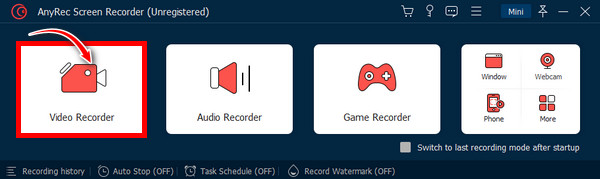
Passo 2.Quindi scegli l'opzione "Personalizzata" e fai clic su "Seleziona regione/finestra" per selezionare la finestra desiderata in cui viene aperta la pagina che desideri acquisire. Se è necessario abilitare le opzioni "Audio", attiva il pulsante "Suono di sistema" per acquisire l'audio del computer e il pulsante "Microfono" per la tua voce. Puoi anche evitare che lo schermo dell'iPhone registri senza problemi audio.
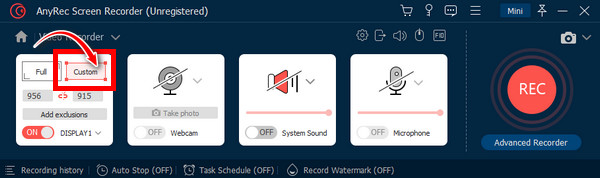
Passaggio 3.Per iniziare, fai clic sul pulsante "REC" o premi i tasti "Ctrl + Alt + R". Riceverai il "conto alla rovescia di tre secondi" prima dell'inizio della registrazione. Durante il processo, puoi disegnare, aggiungere testi, righe, didascalie e acquisire screenshot senza criteri di sicurezza.

Passaggio 4.Al termine, fai clic su "Stop" per aprire la finestra "Anteprima". Da lì, puoi rimuovere le parti iniziali e finali indesiderate. Per ottenere la registrazione, fare clic sul pulsante "Salva".

100% Sicuro
100% Sicuro
Domande frequenti sull'impossibilità di acquisire screenshot a causa di problemi relativi ai criteri di sicurezza
-
I siti web e le app possono vedere se faccio uno screenshot?
No. Il sito web e le app non sono in grado di vedere se hai acquisito screenshot da loro. Il tuo dispositivo è l'unica cosa che ti avviserà quando lo screenshot avrà esito positivo.
-
Come disabilitare la sicurezza degli screenshot?
Puoi provare un modo alternativo per acquisire uno screenshot sul tuo dispositivo. Sia Android che iPhone hanno molti modi per acquisire screenshot. Inoltre puoi utilizzare Siri o l'Assistenza Google. Oppure prova a utilizzare uno strumento di screenshot di terze parti.
-
Perché non riesco a acquisire screenshot a causa della politica di sicurezza?
Il motivo più comune è che le persone abusano degli screenshot in un modo che crea molta disinformazione. Inoltre, molti software dannosi vengono creati dalle stesse persone, motivo per cui sono pericolosi.
-
Perché Facebook non mi permette di fare screenshot?
Se riscontri il problema del blocco degli screenshot su Facebook, potrebbe essere dovuto alle impostazioni di privacy e sicurezza nell'app o nel tuo account.
-
Come abilitare l'acquisizione di screenshot in modalità di navigazione in incognito su Firefox?
Vai su Firefox, tocca i tre punti per aprire più opzioni e seleziona Impostazioni. Scorri verso il basso per trovare Navigazione privata. Assicurati che il pulsante Consenti screenshot nella navigazione privata sia abilitato.
Conclusione
Ecco qua! Hai finalmente risolto il tuo problema relativo all'errore "Impossibile acquisire screenshot a causa dei criteri di sicurezza". Speriamo che queste sette soluzioni ti abbiano aiutato a correggere l’errore. In caso contrario, prova a registrare il sito Web o la pagina da cui desideri acquisire uno screenshot AnyRec Screen Recorder. Questo strumento è in grado di registrare tutto sullo schermo con alta qualità e acquisire screenshot senza problemi di politica di sicurezza; ha molte caratteristiche uniche di cui puoi divertirti. Scaricalo ora per vederlo di persona.
100% Sicuro
100% Sicuro
Articoli Correlati:

AnyRec Screen Recorder
Cattura schermate su qualsiasi sito web o applicazione a schermo intero, a pagina intera o in un'area personalizzata.

AnyRec Screen Recorder
Fai uno screenshot ovunque, senza limiti.
- Esegui screenshot di tutte le attività senza limiti.
- Aggiungere annotazioni e disegni agli screenshot.
- Registra video e audio senza interruzioni.
